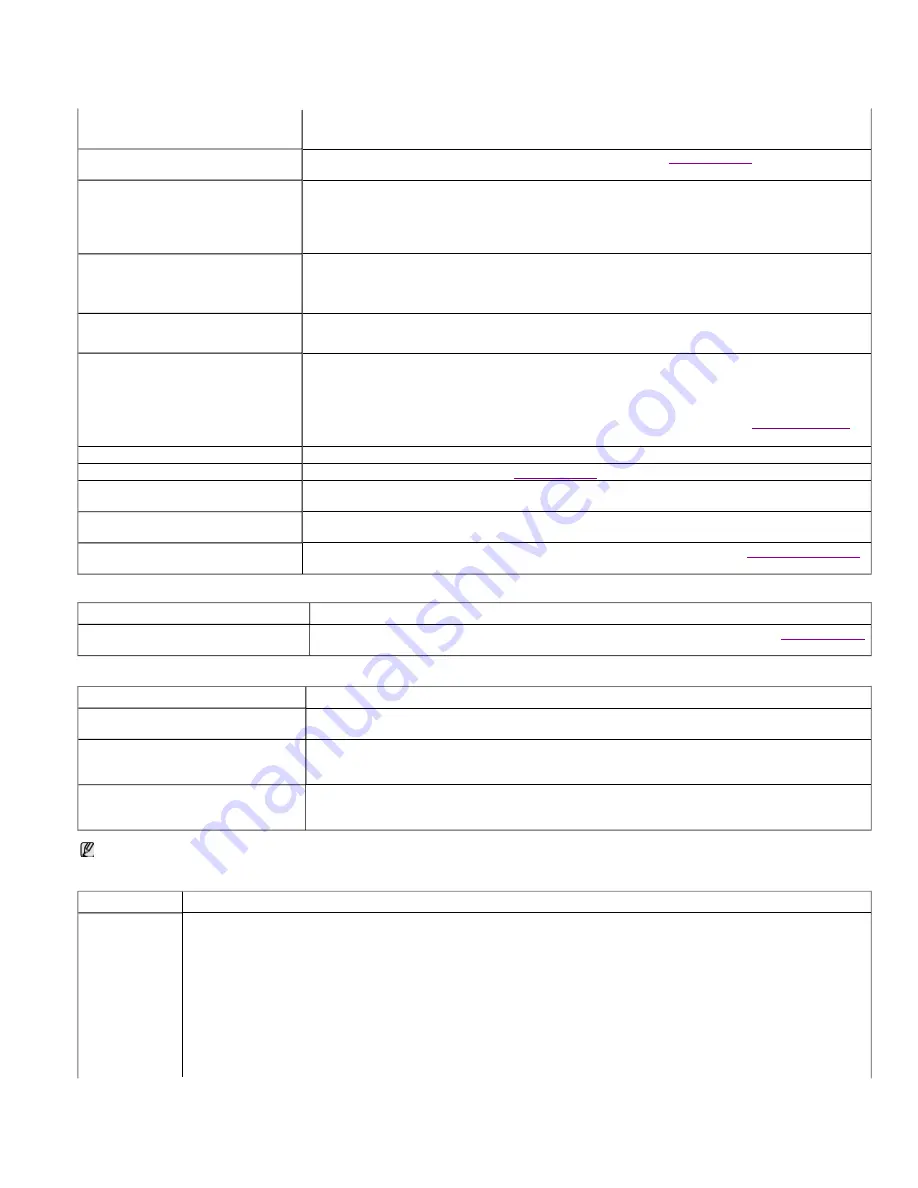
삼성 스캔 매니저 문제
일반적인
Windows
문제
일반적인
Linux
문제
발신음이 들리지 않아요
z
전화선의 연결이 바르게 되어 있는지 확인해 보세요
.
z
전화선 소켓에 이상이 없는지 다른 전화기를 연결해서 확인해 보세요
.
메모리에 저장해둔 번호가 다이얼 되지 않
아요
전화번호를 바르게 저장했는지 확인하세요
.
주소록 목록을 인쇄합니다
(
주소록 설정하기
참조
).
원본이 제품으로 들어가지 않아요
z
원본을 바르게 넣었는지 그리고 구겨져 있는지 확인하세요
.
용지가 규격보다 두껍거나 얇은지 사양에 맞는
용지인지 확인해 보세요
.
z
문서 공급 장치 덮개가 바르게 닫혀 있는지 확인해 보세요
.
z
문서 공급 장치 분리 패드 수명이 다 되어 교체해 주어야 할 수도 있습니다
.
서비스 센터에 문의하세요
.
자동으로 팩스 수신이 안돼요
z
수신 모드가 팩스로 되어 있는지 확인해 보세요
.
z
용지함에 용지가 들어있는지 확인해 보세요
.
z
디스플레이에 오류 메시지가 나타났는지 확인하세요
.
메시지가 표시되면 해당하는 문제를 해결하십시오
.
팩스가 제대로 보내지지 않아요
z
문서 공급 장치나 스캔 유리에 원본을 정확하게 넣었는지 확인해 보세요
.
z
상대방의 팩스기에 이상이 없는지 확인해 보세요
.
팩스를 받았는데 빈 공간이 있거나 선명하
게 인쇄되지 않아요
z
상대방의 팩스기에 이상이 있을 수 있습니다
.
z
전화선에 문제가 있을 수 있습니다
.
z
제품에 이상이 없는지 문서를 복사해서 확인해 보세요
.
z
토너 카트리지가 예상 카트리지 수명에 도달했습니다
.
토너 카트리지를 교체하세요
(
토너 카트리지 교체
참조
).
팩스를 받았는데 글자가 늘어져 있어요
상대방 팩스기에서 원본이 일시적으로 걸렸을 수 있습니다
.
보낸 팩스에 선이 인쇄되어 있어요
스캔 유리를 확인해 보고 청소해 주세요
(
스캔부 청소하기
참조
).
상대방 팩스로 다이얼은 되는데 연결이 안
돼요
상대 팩스기가 꺼져 있거나 용지가 들어있지 않거나 상대방이 전화를 받지 않은 경우일 수 있습니다
.
상대방에
게 전화를 걸어 문제를 해결하도록 하세요
.
메모리에 문서가 저장되지 않아요
팩스를 저장하기에 메모리 용량이 부족합니다
.
조작부 화면에 메모리 상태를 알려주는 메시지가 나타나면 불
필요한 문서들을 삭제하고 다시 팩스 정보를 저장하세요
.
서비스 센터에 문의하세요
.
각 페이지마다 아래쪽에 빈 공간이 있거나
상단에 선이 나타나요
용지 크기가 바르게 설정되어 있지 않을 수 있습니다
.
용지 설정에 대한 자세한 내용은
용지 크기와 종류 설정
를 참조하십시오
.
제품의 상태
해결 방법
삼성 스캔 매니저 프로그램이 실행되지 않
아요
시스템 요구 사항을 확인하세요
.
삼성 스캔 매니저는
Windows
와
Mac OS
에서 작동합니다
(
시스템 요구사항
참조
).
상태
해결 방법
“사용 중인 파일” 메시지가 설치 중 나타납
니다
모든 응용 프로그램을 종료하십시오
.
프린터 시작 그룹에서 응용 프로그램을 지우고
Windows
를 다시 시작
하세요
.
프린터 드라이버를 다시 설치하세요
.
“일반 보호 장애”
,
“예외
OE
”
,
“스풀
32
”
또는 “잘못된 작업입니다” 메시지가 나타
납니다
모든 응용 프로그램을 종료하고
Windows
를 재시작한 뒤 다시 인쇄해 주세요
.
“인쇄 실패”
,
“프린터 시간 초과 오류 발
생” 메시지가 나타납니다
프린터가 인쇄 중일 때 나타날 수 있습니다
.
인쇄에는 지장이 없으니 인쇄가 완료될 때까지 기다려 주십시오
.
만일 프린터가 준비 중이거나 인쇄가 완료된 후에 메시지가 나타났다면 프린터의 연결상태나 에러 발생유무
를 확인해 주세요
.
Windows
오류 메시지에 대한 자세한 내용은 컴퓨터 구입 시 함께 제공되는
Microsoft Windows
사용 설명서를 참조하십시오
.
상태
해결 방법
인쇄가 안 됩니다
z
프린터 드라이버가 설치되어 있는지 확인하세요
. Unified Driver Configurator
를 실행한 후
Printers configuration
창에서
Printers
탭을 누르세요
.
프린터 목록에 제품이 나타나는지 확인하세요
.
그렇지 않으면
Add new printer wizard
를 열어 장
치를 설정합니다
.
z
프린터가 시작 상태인지 확인하십시오
. Printers configuration
창을 열어 프린터 목록에서 프린터를 선택합니다
. Selected
printer
영역에 있는 설명을 살펴봅니다
.
만약 프린터 상태가
Stopped
라고 나타나면
Start
버튼을 누릅니다
.
프린터가 복구된
후에 정상 동작합니다
.
인쇄 과정에서 문제가 발생한 경우 프린터는 “중지됨” 상태로 됩니다
.
예를 들어 스캔하는 도중에 문서 인
쇄를 시도했을 경우입니다
.
z
포트가 사용 중인지 확인하세요
.
프린터와 스캐너가
I/O
인터페이스
(
포트
)
를 공유하기 때문에 각기 다른 사용자 응용프로그램이
같은 포트로 동시에 작업을 보낼 수 있습니다
.
이때 작업이 서로 충돌하는 것을 피하기 위해 한 가지 응용프로그램만 제품을 사용
할 수 있습니다
.
다른 사용자는 “장치 사용 중”이라는 응답을 받게 됩니다
.
포트 설정 화면을 열어 프린터에 지정된 포트를 선택하
Содержание SCX-4600 Series
Страница 1: ...imagine the possibilities 삼성 제품을 구입해 주셔서 감사합니다 SCX 4600 Series SCX 4623 Series SCX 4622 Series ...
Страница 11: ......
Страница 51: ...인쇄물을 꺼낸 다음 스캔부 닫기 버튼을 눌러 스캔부를 닫아 주십시오 ...
Страница 134: ......






























